1660s显卡吃鸡怎么设置 如何提高绝地求生帧数Win10 GTX1660
更新时间:2024-02-09 12:47:39作者:yang
在当前的电子竞技热潮下,绝地求生成为了众多玩家追逐胜利的舞台,对于拥有GTX 1660显卡的玩家来说,提高游戏的帧数成为了一个关键的问题。毕竟只有流畅的画面才能带来更好的游戏体验。在Win10系统下,我们该如何设置GTX 1660显卡,以提高绝地求生的帧数呢?接下来我们将深入探讨这个问题,并给出一些实用的建议。无论您是新手还是老手,相信这些技巧都能帮助您在绝地求生的战场上更加出色地表现。
操作方法:
1.打开win10设置面板,找到游戏栏点击进入,关闭游戏录制。
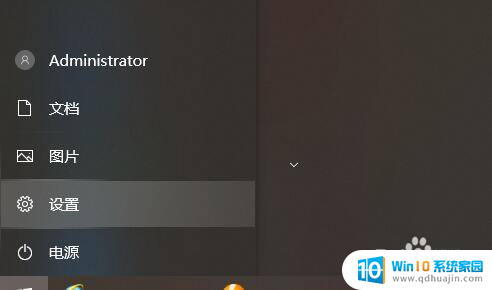
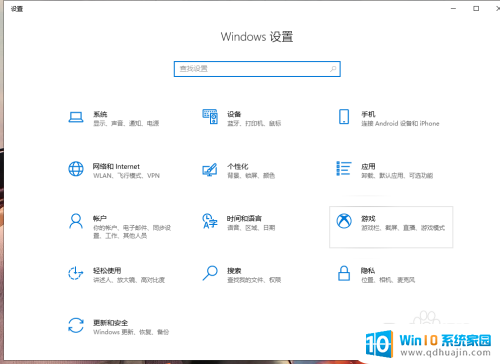

2.点击游戏模式,打开游戏模式。然后点击下面相关设置下的图形设置

3.进去后点击浏览,打开绝地求生安装文件图上有文件位置。找不到搜TslGame,点击TslGame打开属性,找到兼容性,勾选下面的《禁用全屏优化》点击确定,然后点击添加,点击绝地求生打开选项改为高性能,点击保存。
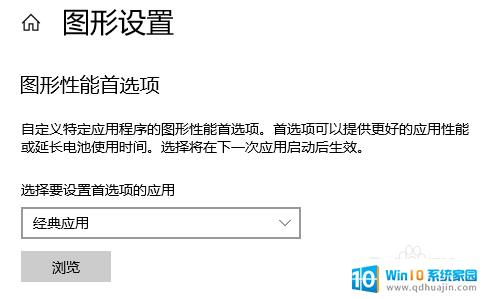
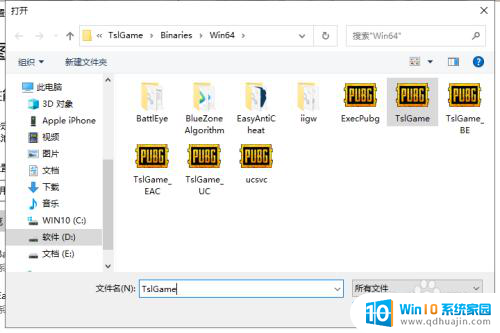
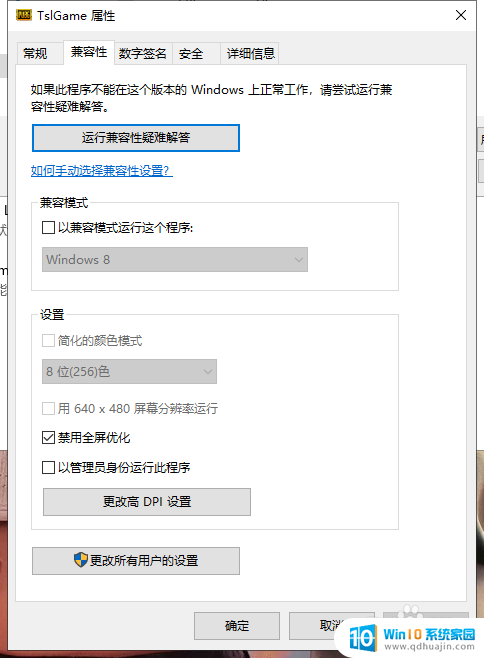
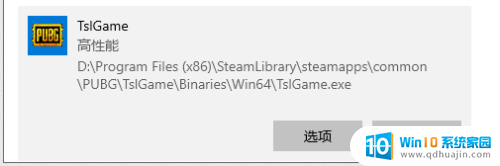

4.返回桌面,单击右键打开英伟达控制面板。在通过预览调整图像设置里,点击使用我的优先选择,把下面蓝点拉倒性能位置,点击确定。

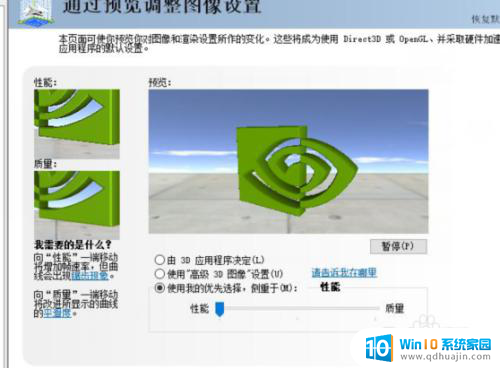
以上就是1660s显卡玩绝地求生时的设置方法,如果您遇到同样的问题,可以参考本文中介绍的步骤进行修复,希望对大家有所帮助。
1660s显卡吃鸡怎么设置 如何提高绝地求生帧数Win10 GTX1660相关教程
热门推荐
win10系统教程推荐
- 1 电脑怎么定时锁屏 win10自动锁屏在哪里设置
- 2 怎么把桌面文件夹存到d盘 Win10系统如何将桌面文件保存到D盘
- 3 电脑休屏怎么设置才能设置不休眠 win10怎么取消电脑休眠设置
- 4 怎么调出独立显卡 Win10独立显卡和集成显卡如何自动切换
- 5 win10如何关闭软件自启动 win10如何取消自启动程序
- 6 戴尔笔记本连蓝牙耳机怎么连 win10电脑蓝牙耳机连接教程
- 7 windows10关闭触摸板 win10系统如何关闭笔记本触摸板
- 8 如何查看笔记本电脑运行内存 Win10怎么样检查笔记本电脑内存的容量
- 9 各个盘在c盘的数据位置 Win10 C盘哪些文件可以安全删除
- 10 虚拟windows桌面 win10如何使用虚拟桌面
win10系统推荐
- 1 萝卜家园ghost win10 64位家庭版镜像下载v2023.04
- 2 技术员联盟ghost win10 32位旗舰安装版下载v2023.04
- 3 深度技术ghost win10 64位官方免激活版下载v2023.04
- 4 番茄花园ghost win10 32位稳定安全版本下载v2023.04
- 5 戴尔笔记本ghost win10 64位原版精简版下载v2023.04
- 6 深度极速ghost win10 64位永久激活正式版下载v2023.04
- 7 惠普笔记本ghost win10 64位稳定家庭版下载v2023.04
- 8 电脑公司ghost win10 32位稳定原版下载v2023.04
- 9 番茄花园ghost win10 64位官方正式版下载v2023.04
- 10 风林火山ghost win10 64位免费专业版下载v2023.04